Windows 11'i Ürün Anahtarı Olmadan Yükleyebilir ve Kullanabilirsiniz
Yayınlanan: 2023-03-03
Windows'u yüklemek için geçerli bir ürün anahtarı gerektiren günler çoktan geride kaldı, ancak Microsoft'un en son masaüstü işletim sistemini bir lisansla asla etkinleştirmezseniz ne olur? Windows 11'i tek kuruş ödemeden yüklemek ve çalıştırmak hakkında bilmeniz gerekenler burada.
Windows 11'i Ücretsiz İndirin
Windows 11'i Etkinleştirmezseniz Ne Olur?
Etkinleştirmeden Windows'u Normal Olarak Kullanabilir misiniz?
Windows 11'i Etkinleştirmeye Ne Zaman Değer Vermez?
Hala Windows 10 mu Kullanıyorsunuz? Ücretsiz Windows 11 Lisansı Alın
Windows 11'i Etkinleştirmeli misiniz?
Windows 11'i Ücretsiz İndirin
Windows 11'i oturum açmanız gerekmeden Microsoft'tan indirebilirsiniz. Oradayken, PC'nizin Microsoft'un gereksinimlerini karşılayıp karşılamadığını kontrol eden Windows 11 Kurulum Yardımcısı'nı ve önyüklenebilir bir sürücü veya DVD oluşturmak için Microsoft'un medya oluşturma aracını ve işletim sistemini yüklemek için gereken ISO disk görüntüsünü alabilirsiniz.
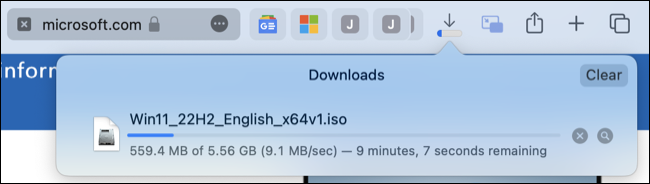
Daha sonra bir USB çubuğu kullanarak bir yükleme sürücüsü oluşturabilir ve doğru geçici çözümlerle desteklenmeyen bir bilgisayarda bile Windows'u yükleyebilirsiniz. Yükleme tamamlandığında, Windows etkinleştirilmediğini bildirecektir. Windows'u etkinleştirmek, bir ürün anahtarı satın almak ve bunu Ayarlar > Sistem > Etkinleştirme altında kurulumunuzu doğrulamak için kullanmak anlamına gelir.
Uyarı: Güvenlik amacıyla, Windows 11 kopyanızı her zaman Microsoft'tan (veya yepyeni bir bilgisayara önceden yüklenmiş olarak) almalısınız. Başka bir yerden indirilen Windows kopyaları kurcalanmış olabilir ve kötü amaçlı yazılım, fidye yazılımı, uzaktan erişim araçları ve diğer kötü amaçlı yazılımları içerebilir.
Windows 11'i Etkinleştirmezseniz Ne Olur?
Tıpkı Windows 10'u bir ürün anahtarı olmadan kullanmak gibi, doğruyu söylemek gerekirse, Windows'u etkinleştirmeden çalıştırmanın çok büyük bir olumsuzluk listesi yoktur. Windows 11'in etkinleştirilmediğinin en bariz işareti, ekranın sağ alt köşesinde görünen "Windows'u Etkinleştir" filigranı. Bu filigran, oyunlar gibi çalıştırıyor olabileceğiniz tam ekran uygulamalar da dahil olmak üzere ekranınızdaki her şeyin üzerine yerleştirilmiştir.
Bilgisayarınıza bağlı tüm ekranlarda ekran görüntülerinde ve ekran kayıtlarında görünecektir. Dolayısıyla, sunum yapmak için bir projektör takarsanız, filigranı görürsünüz. Twitch'te oyun akışı yapıyorsanız filigran görünür olacaktır. Bir teknoloji blog yazarı olarak işiniz için tam ekran masaüstü ekran görüntüleri alıyorsanız, bu görünür olacaktır.
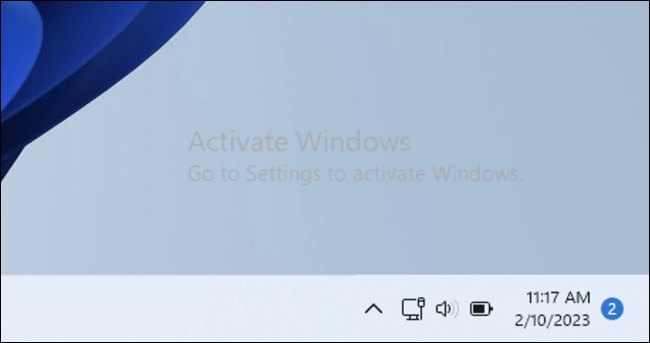
Ayrıca Ayarlar uygulamasında ve çeşitli alt menülerde Windows 11'in etkinleştirilmediğine dair hatırlatıcılar ve "Şimdi Etkinleştir" bağlantısı göreceksiniz. Ayrıca, Windows'un etkinleştirilmediğini ve devam edip bunu yaparsanız Microsoft'un bunu tercih edeceğini size hatırlatan bazı açılır bildirimler alacaksınız.
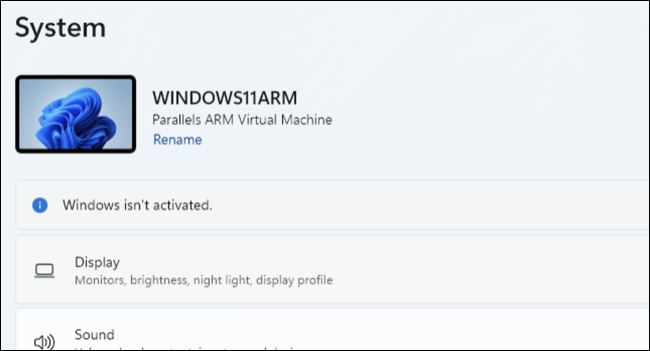
Bunun da ötesinde, Ayarlar > Kişiselleştirme altındaki kişiselleştirme seçeneklerinin çoğuna erişiminizi kaybedersiniz. Bu, masaüstü duvar kağıdınızı değiştirme, açık ve koyu modlar arasında geçiş yapma, saydamlık efektlerini devre dışı bırakma, bir vurgu rengi seçme ve hatta yüksek kontrastlı temalar gibi bazı erişilebilirlik seçeneklerine erişme becerisini içerir.
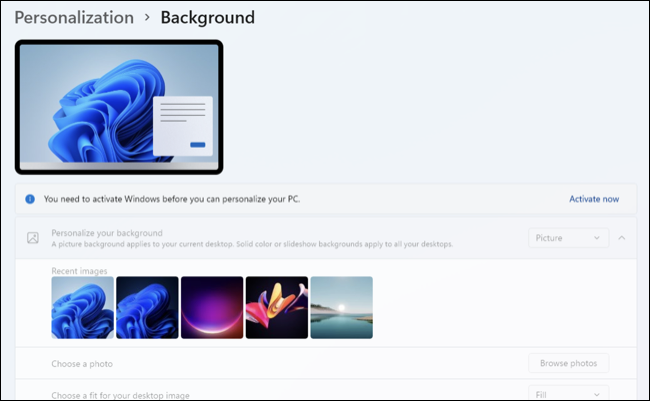
Bununla birlikte, Ayarlar uygulamasındaki Kişiselleştirme menüsünün üst kısmında önceden tanımlanmış altı tema arasından seçim yapabilir, Kilit Ekranında hangi uygulamanın odaklandığı da dahil olmak üzere sınırlı değişiklikler yapabilir ve Başlat menüsünde en son eklenen ve en çok kullanılan uygulamaları gizlemek veya göstermek için değişiklikler yapabilirsiniz. .
Etkinleştirmeden Windows'u Normal Olarak Kullanabilir misiniz?
Yukarıda özetlenen dezavantajların dışında Windows, etkinleştirme veya etkinleştirmeme kararınızdan büyük ölçüde etkilenmeyecektir. Yine de uygulamaları yükleyebilir, oyun oynayabilir ve web'de gezinmek ve e-postanızı kontrol etmek için masaüstünü kullanabilirsiniz.
Yeni bir kurulumdan sonra kullanmanız gereken ilk şey olan Windows Update'e de erişebileceksiniz. Microsoft'un, etkinleştirmemiş Windows kullanıcılarının gelecekte güncellemelere erişmesine izin verme kararını tersine çevirmesi olasıdır.

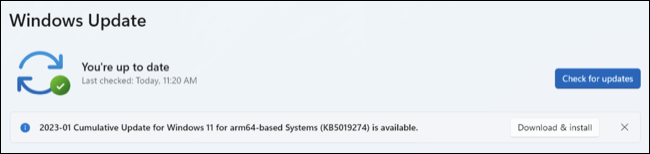
Ayrıca Microsoft Store'a erişebilir ve uygulamaları indirebilirsiniz. Yalnızca ücretsiz uygulamaları kapmak istiyorsanız oturum açmanıza gerek yoktur, ancak bir Microsoft hesabını bağlayıp uygulamaları da satın almaya başlayabilirsiniz (yine de lütfen Microsoft Store'dan oyun satın almayı yeniden düşünün). Henüz yapmadıysanız, Microsoft Hesabınızı yerel kullanıcı hesabınıza da bağlayabilirsiniz.
Windows 11'i Etkinleştirmeye Ne Zaman Değer Vermez?
Bir kişinin bir Windows lisansı satın almak istemeyebileceği her türlü varsayımsal neden vardır, ancak öne çıkan birkaç örnek vardır. İlki anlık maliyettir. Yeni bir bilgisayar oluşturmak için birkaç bin dolar harcadıysanız, bir Windows 11 Home lisansı için 140 dolar daha harcamadan önce bir veya iki ay beklemek isteyebilirsiniz.
Windows 11'i etkinleştirmekten kaçınmanın diğer nedeni, satın almadan önce denemektir. Linux veya macOS'tan (veya Windows'un daha eski bir sürümünden) geliyorsanız ve Windows 11 hakkında iyi şeyler duyduysanız, işletim sistemini yükleyebilmek ve çok az veya hiç dezavantajı olmadan istediğiniz kadar kullanabilirsiniz. büyük fayda Ubuntu gibi Linux dağıtımları, her zamankinden daha kullanıcı dostudur, ancak yazılım ve donanım uyumluluğu açısından hala Windows'un gerisinde kalmaktadır.
Bir sanal makinede Windows çalıştıran Mac kullanıcıları başka bir hedef kitledir. Windows 11'i ARM üzerinde Microsoft'tan ücretsiz olarak indirebilir ve çalıştırabilirsiniz, Parallels Desktop gibi sanallaştırma uygulamaları sizin için süreçle ilgilenir. Belki de Windows'u çok sık kullanmanıza gerek yok ya da bir bilgisayar satın almayı veya kurmayı düşündüğünüz için Windows dünyasına adım atıyorsunuz.
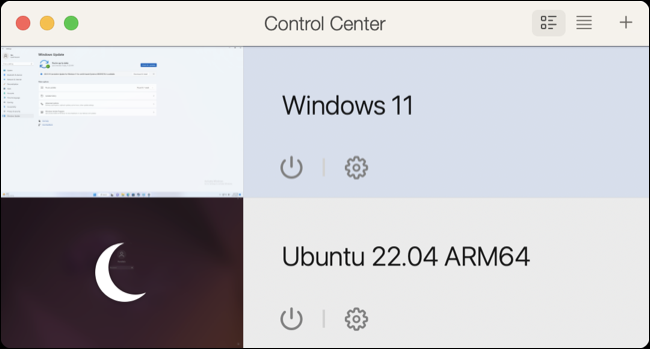
Bir Windows lisansına sahip olan birçok meşru kullanıcı, etkinleştirme zahmetine girmedikleri dönemlerden de geçebilir. Belki donanım sorunlarını belirlemeye çalışıyorsunuz ve işlemin bir parçası olarak Windows'u birkaç kez yeniden yüklemeniz gerekiyor. Sorununuzun çözüldüğünden emin olana kadar etkinleştirmeye gerek yoktur.
Hala Windows 10 mu Kullanıyorsunuz? Ücretsiz Windows 11 Lisansı Alın
Halihazırda geçerli bir Windows 10 kopyasına sahipseniz ve bilgisayarınız Windows 11 gereksinimlerini karşılıyorsa, Windows 11'e ücretsiz olarak yükseltmek için Windows Update'i kullanabilirsiniz. Windows 10'da Ayarlar > Güncelleme ve Güvenlik altında Windows Update'i açmanız, ardından "Güncellemeleri kontrol et" düğmesini ve ardından size Windows 11'in hazır olduğunu bildiren başlığın altındaki "İndir ve yükle" düğmesini tıklamanız yeterlidir.
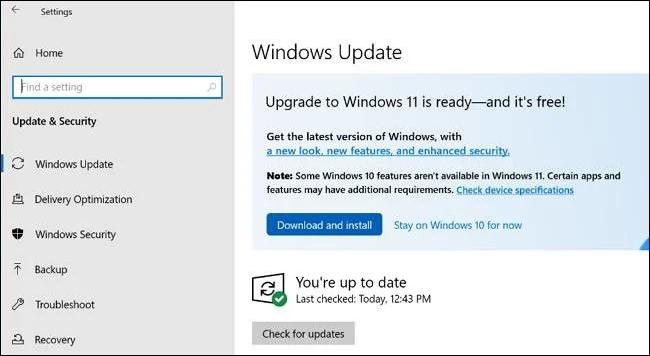
Microsoft, Windows Update içinden Windows 11'e yükseltmenizi teşvik etmezse, PC'nizin yeni sürümle uyumlu olmama ihtimali vardır. Windows 11'in, TPM 2.0 gibi, eski donanımın resmi olarak desteklenmeyebileceği anlamına gelen birkaç ek gereksinimi vardır. Hala en son sürümü denemek istiyorsanız, Windows 11'i desteklenmeyen bir PC'ye yükleyebilirsiniz.
Windows 10'a bağlı kalmayı tercih ederseniz, sorun değil. Microsoft, işletim sistemini Ekim 2025'e kadar güvenlik güncellemeleriyle destekleme sözü verdi. Windows 11'e özgü çok sayıda kaçıracağınız özellik yok, bu nedenle Windows 10'u kullanmaya devam ederseniz gökyüzü yağmaz. (sadece her şeyi güncel tuttuğunuzdan emin olun).
Tamamen yeni bir bilgisayar kuruyorsanız veya Windows lisansı içermeyen bir bilgisayar satın alıyorsanız, ücretsiz yükseltme yolu yoktur. Windows'u etkinleştirmeden kullanmaya devam etmeniz veya Microsoft'tan bir lisans satın almanız gerekecek.
Windows 11'i Etkinleştirmeli misiniz?
Windows'u "günlük sürücü" masaüstü işletim sisteminiz olarak kullanıyorsanız, o zaman neredeyse kesinlikle Windows'u etkinleştirmek isteyeceksiniz. Sinir bozucu "Windows'u Etkinleştir" filigranından kurtulun ve istediğiniz tüm kişiselleştirme seçeneklerinin kilidini açın. Ayrıca, özellikle Windows'u iş için kullanıyorsanız, yapılacak "doğru" şey gibi görünüyor.
Microsoft'un işletim sistemi ücretsiz bir yazılım değildir, ancak Windows 10 kurulumundan ücretsiz yükseltme için zaten uygun olabilirsiniz. Bilgisayarınız gereksinimleri karşılamadığından Windows 11 için uygun değilse, yine de yeni bir bilgisayar Windows 11 lisansı ile gelmelidir.
Windows 11'i ödemeden kullanmanın yasa dışı hiçbir tarafı olmadığını ve Microsoft'un işletim sistemini bu şekilde tasarlamasının bir nedeni olduğunu unutmayın. Microsoft'un bir sonraki sürümde aynı politikayı benimseyip benimsemeyeceği henüz belli değil. 2024'te piyasaya sürülecek olan "Next Valley" kod adlı Windows 12 hakkında bildiğimiz her şey burada.
İLGİLİ: Windows 11 ve Windows 10: Windows 11'e Yükseltmeli Misiniz?
